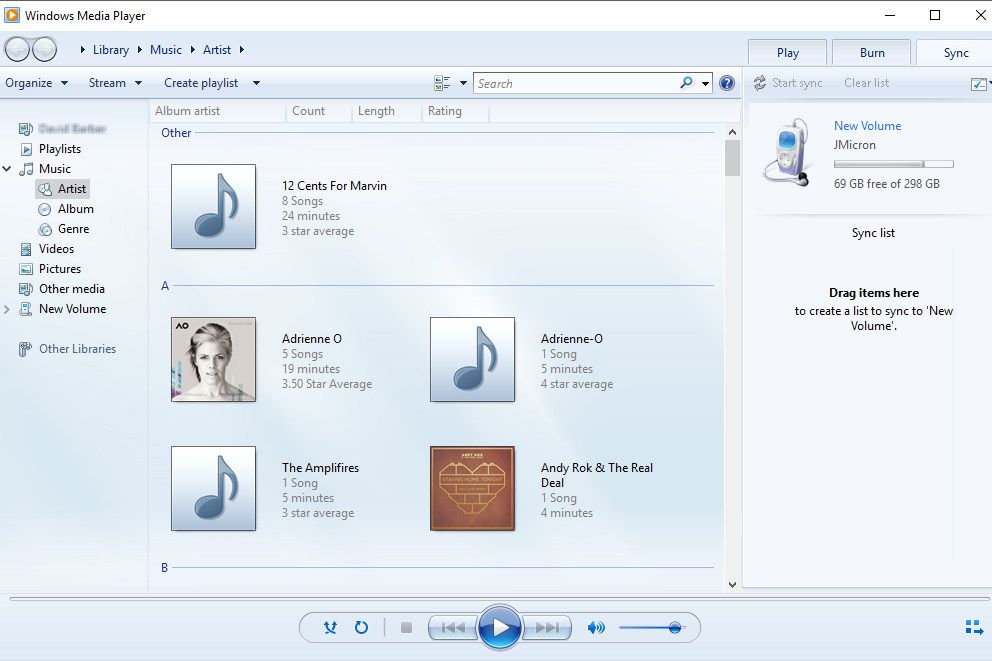
Jako multimediální přehrávač a organizátor nabízí společnost Microsoft Windows Media Player (WMP). To, jak pomocí této aplikace synchronizujete média se smartphonem, přehrávačem MP3 nebo úložným zařízením, jako je USB flash disk, závisí na vašem počítači. Pokyny v tomto článku platí pro Windows Media Player 12 pro Windows 10, 8.1 a 7. V závislosti na možnostech vašeho zařízení lze hudbu, videa, fotografie a další formáty mediálních souborů přenášet z knihovny médií v počítači a užívat si je pohyb.
Připojte své přenosné zařízení
Program Windows Media Player ve výchozím nastavení vybere nejlepší způsob synchronizace pro vaše zařízení, když jej připojíte k počítači. V závislosti na kapacitě úložiště vašeho zařízení existují dva možné způsoby:
- Automatický režim: Pokud má zařízení, ke kterému se připojíte, 4 GB nebo více úložného prostoru a vejde se na něj celý obsah vaší knihovny WMP, použije se tento režim.
- Manuální režim: WMP vybere tento režim, pokud má zařízení, které připojíte, méně než 4 GB úložného prostoru.
Chcete -li připojit přenosné zařízení tak, aby jej program Windows Media Player rozpoznal, proveďte následující kroky.
-
Spusťte Windows Media Player a vyberte Synchronizace kartu v pravém horním rohu okna.
-
Ujistěte se, že je vaše zařízení zapnuté, aby jej systém Windows mohl detekovat, obvykle jako zařízení typu plug-and-play. Připojte zařízení k počítači pomocí dodaného kabelu.
-
Program Windows Media Player vybere jeden ze svých synchronizačních režimů.
Synchronizace pomocí automatického režimu
Pokud program Windows Media Player používá automatický režim, vyberte Dokončit k automatickému přenosu médií. Tento režim také zajišťuje, že obsah vaší knihovny nepřekročí úložnou kapacitu vašeho přenosného zařízení. V automatickém režimu nemusíte do svého zařízení přenášet vše. Místo toho můžete vybrat, které seznamy skladeb chcete přenést při každém připojení zařízení. Můžete také vytvářet nové automatické seznamy skladeb a také je přidávat. Chcete -li automaticky vybrat seznamy skladeb, které chcete synchronizovat, postupujte takto:
-
Vybrat šipka dolů pod záložkou nabídky Synchronizace zobrazte rozevírací nabídku.
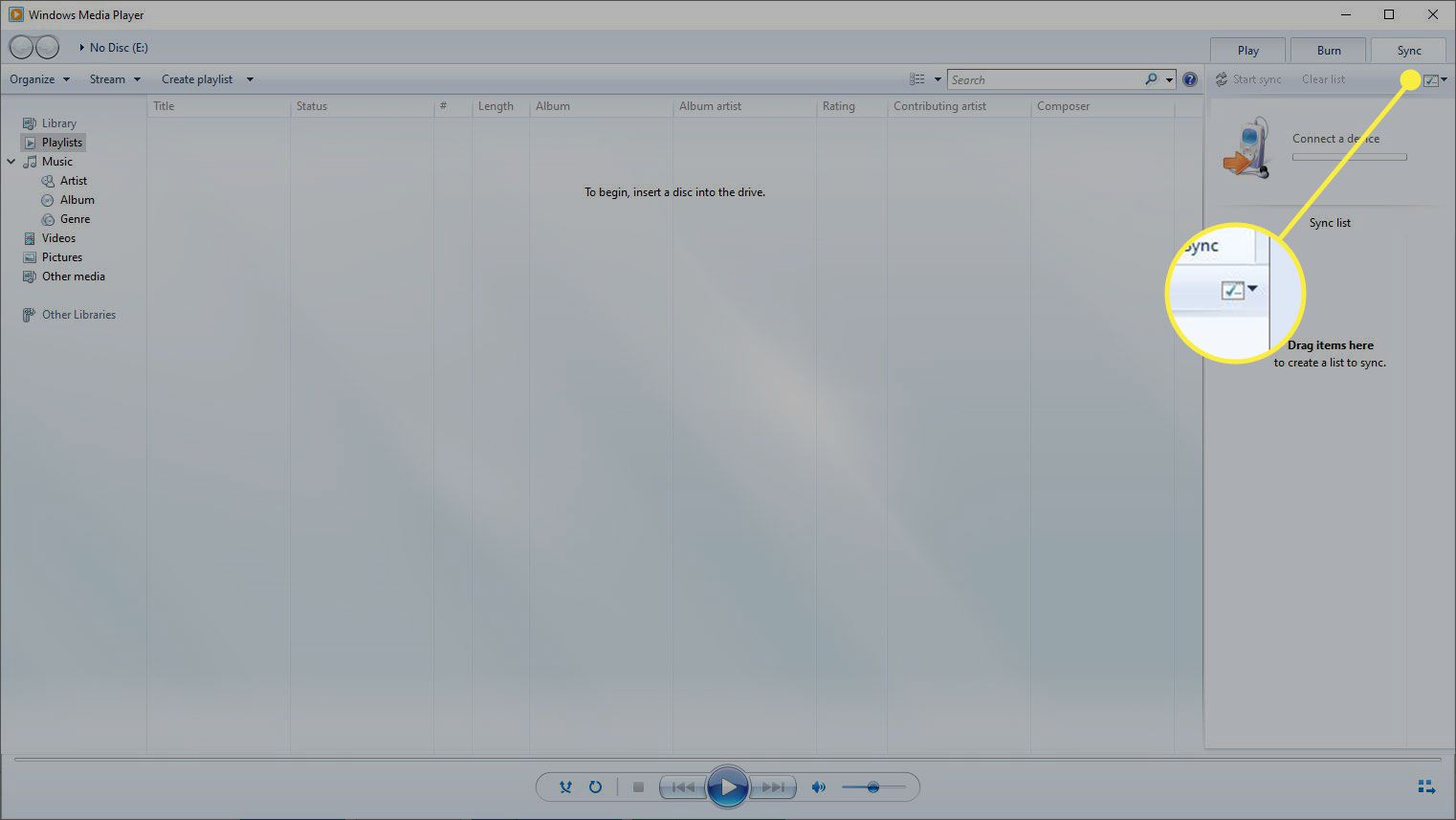
-
Vybrat Nastavit synchronizaci.
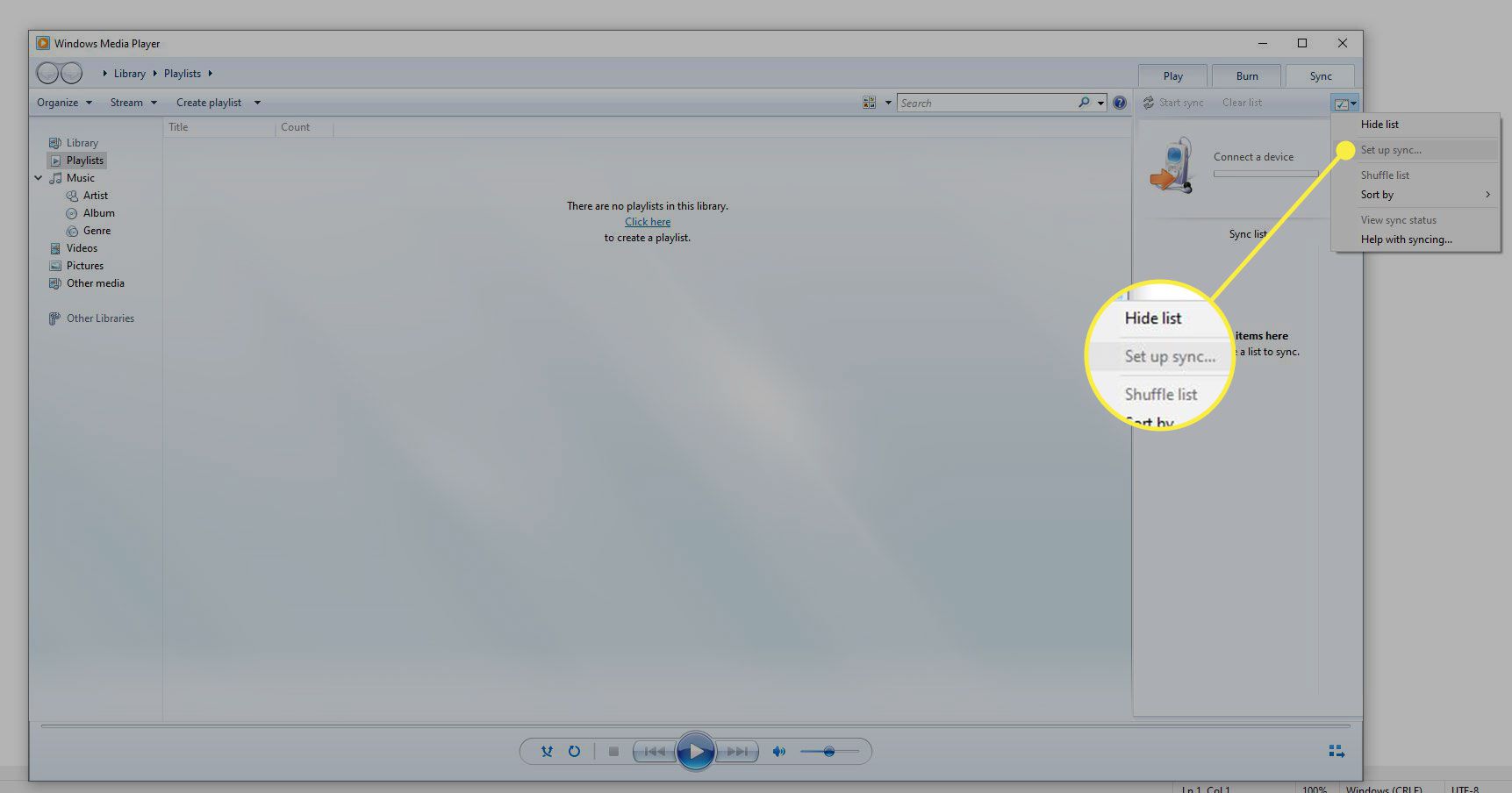
-
Na obrazovce Nastavení zařízení vyberte seznamy skladeb, které chcete automaticky synchronizovat, a poté vyberte Přidat knoflík.
-
Chcete -li vytvořit nový seznam skladeb, vyberte Vytvořit nový automatický seznam skladeb, poté vyberte kritéria, která určí, které skladby zahrnout.
-
Vybrat Dokončit po dokončení.
Synchronizace pomocí ručního režimu
Chcete -li nastavit ruční synchronizaci v programu Windows Media Player, musíte nejprve vybrat Dokončit po připojení přenosného zařízení.
-
Přetáhněte soubory, alba a seznamy skladeb do Seznam synchronizace na pravé straně obrazovky.
-
Po dokončení vyberte Spusťte synchronizaci tlačítko pro přenos vašich mediálních souborů.